
ځینې وختونه یو کارن ممکن د شفاف شالید سره PNG عکس ته اړتیا ولري. په هرصورت ، اړین فایل تل د اړین پیرامیټرو سره مطابقت نلري. پدې حالت کې ، تاسو اړتیا لرئ دا پخپله بدل کړئ یا یو نوی غوره کړئ. لکه څنګه چې د شفافه شالید رامینځته کولو لپاره ، ځانګړي آنلاین خدمات به د دې دندې په ترسره کولو کې مرسته وکړي.
د آنلاین عکس لپاره شفافه شالید جوړ کړئ
د شفاف شالید رامینځته کولو پروسه د ټولو غیر ضروري شیانو لرې کول پلي کوي ، پداسې حال کې چې یوازې مطلوب ته پریښودل ، مطلوب اثر به د زړو عناصرو په ځای کې څرګند شي. موږ وړاندیز کوو چې تاسو خپل ځان آنلاین سرچینو سره وپیژنئ چې تاسو ته اجازه درکوي داسې پروسې پلي کړئ.
هم وګورئ: آنلاین د شفاف عکس رامینځته کول
طریقه 1: لوناپیک
د لوناپیک ګرافیک مدیر آنلاین کار کوي او کارونکي ته د شالید بدلولو په ګډون د مختلف وسایلو او دندو مختلف ډول چمتو کوي. هدف په لاندې ډول پوره کیږي:
د لوناپیک ویب پا toې ته لاړشئ
- د LunaPic انټرنیټ سرچینې اصلي پا Laه پیل کړئ او براوزر ته لاړ شئ ترڅو عکس غوره کړئ.
- یو انځور روښانه کړئ او کلیک وکړئ "خلاص".
- تاسو به په اوتوماتیک ډول مدیر ته واستوئ. دلته په ټب کې "سمول" باید وټاکئ "روښانه شالید".
- د رنګ کولو لپاره مناسب رنګ سره هر چیرې کلیک وکړئ.
- دا به په اتوماتيک ډول د شاليد څخه عکس پاک کړي.
- سربیره پردې ، تاسو کولی شئ یوځل بیا د سلایډر حرکت کولو سره د دې اغیزې لوړېدو سره د شالید لرې کول درست کړئ. د تنظیماتو بشپړولو وروسته ، کلیک وکړئ "غوښتنه وکړئ".
- په څو ثانیو کې به تاسو پایله ترلاسه کړئ.
- تاسو کولی شئ سمدلاسه خوندي کولو ته لاړشئ.
- دا به په PNG ب inه کمپیوټر ته ډاونلوډ شي.



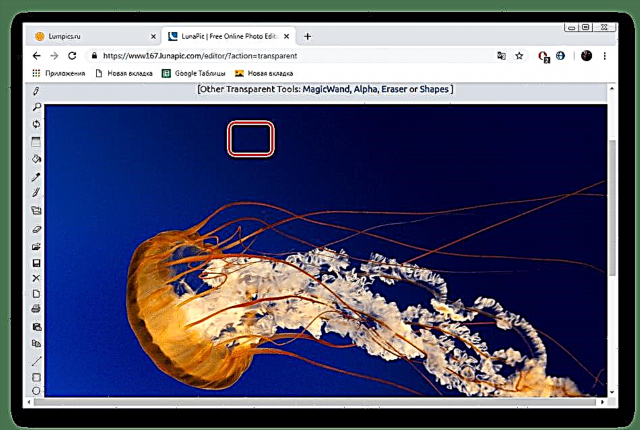





دا کار د لوناپیک خدمت سره بشپړوي. د ورکړل شوي لارښوونو څخه مننه ، تاسو کولی شئ په اسانۍ سره شاليد شفاف کړئ. د خدمت یوازینۍ نیمګړتیا د هغې سمه عملیه ده یوازې د هغه نقاشیو سره چیرې چې شاليد په ځانګړي ډول د یو رنګ سره ډک کیږي.
2 میتود: د فوتو سینسرونه
راځئ چې د فوتوسنسر ویب پا .ه وګورو. داسې کومه ستونزه شتون نلري چې ښه پروسس کول به یوازې د ځینې عکسونو سره ترلاسه شي ، ځکه چې تاسو پخپله پخپله هغه ساحه مشخص کړئ چې قطع شوې ده. د پروسس پروسه په لاندې ډول ترسره کیږي:
د فوتوسنسر ویب پا .ې ته لاړشئ
- د فوتوسنسر آنلاین خدماتو اصلي پا Fromې څخه ، د اړین عکس اضافه کولو ته لاړشئ.
- په براوزر کې ، یو څیز غوره کړئ او خلاص یې کړئ.
- د کارولو لپاره لارښوونې ولولئ او سمون یې پیل کړئ.
- د جمع په ب inه شنه عکس کی icon کلیک وکړئ او هغه ساحه غوره کړئ چې اصلي شی پکې موقعیت لري.
- سور مارکر به هغه ساحې روښانه کولو ته اړتیا ولري چې حذف شي او د شفافیت سره به ځای په ځای شي
- ښیې خوا ته د مخکتنې کړکۍ کې ، تاسو به سمدلاسه ستاسو ترمیم کې بدلونونه وګورئ.
- د ځانګړو وسیلو په کارولو سره ، تاسو کولی شئ اعمال له مینځه ویستل یا پاکول وکاروئ.
- په کی on اړخ کې پینل دوهم ټب ته لاړشئ.
- دلته تاسو کولی شئ د شالید ډول وټاکئ. ډاډ ترلاسه کړئ چې شفاف فعال شوی.
- د عکس خوندي کولو ته لاړشئ.
- مقصد به کمپیوټر ته د PNG ب formatه کې ډاونلوډ شي.








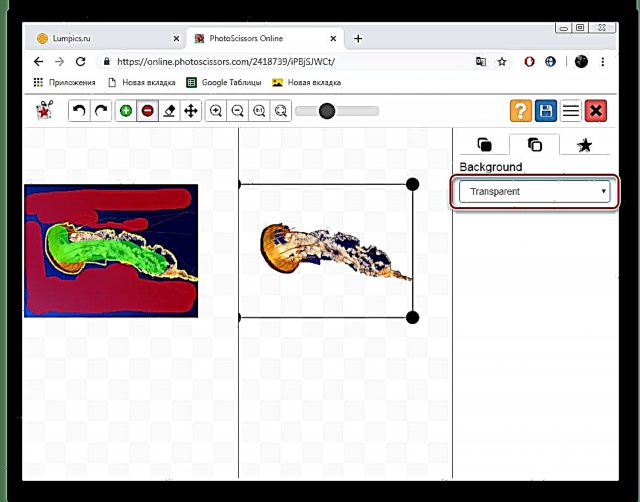


دا کار د آنلاین سرچینو PhotoScisors سره بشپړوي. لکه څنګه چې تاسو لیدلی شئ ، د دې اداره کولو کې هیڅ پیچلی ندی ، حتی یو بې تجربه کارونکی چې اضافي پوهه او مهارتونه نلري به په دندو پوه شي.
3 میتود: Remove.bg
پدې وروستیو کې ، سایټ ریلټ. بی جی د ډیری لخوا اوریدل شوی. حقیقت دا دی چې پراختیا کونکي یو ځانګړی الګوریتم چمتو کوي چې په اتوماتيک ډول شالید وباسي ، په عکس کې یوازې یو څوک پریږدي. بدبختانه ، دا هغه ځای دی چیرې چې د ویب خدمت امکانات پای ته رسیږي ، په هرصورت ، دا د ورته عکسونو پروسس په سم ډول اداره کوي. موږ تاسو ته وړاندیز کوو چې پدې پروسه کې په تفصیل سره آشنا شئ:
Website.bg ویب پا toې ته لاړشئ
- د Remove.bg اصلي پا pageې ته لاړ شئ او د عکس ډاونلوډ پیل کړئ.
- که تاسو له کمپیوټر څخه ډاونلوډ کولو اختیار مشخص کړی ، نو انځور غوره کړئ او کلیک وکړئ "خلاص".
- پروسس کول به په اوتومات ډول ترسره شي ، او تاسو کولی شئ سمدلاسه پایله د PNG ب formatه کې ډاونلوډ کړئ.



پدې اړه زموږ مقالې دې منطقي پایلې ته رسیدلی. نن ورځ موږ هڅه وکړه چې تاسو د خورا مشهور آنلاین خدماتو په اړه ووایم چې تاسو ته اجازه درکوي یوازې په څو کلیکونو کې په عکس کې شاليد شفاف کړئ. موږ امید لرو چې تاسو لږترلږه یو سایټ خوښ کړی وي.
دا هم ولولئ:
په پینټ.نیټ کې شفافه شالید جوړ کړئ
په GIMP کې شفافه شالید جوړ کړئ











